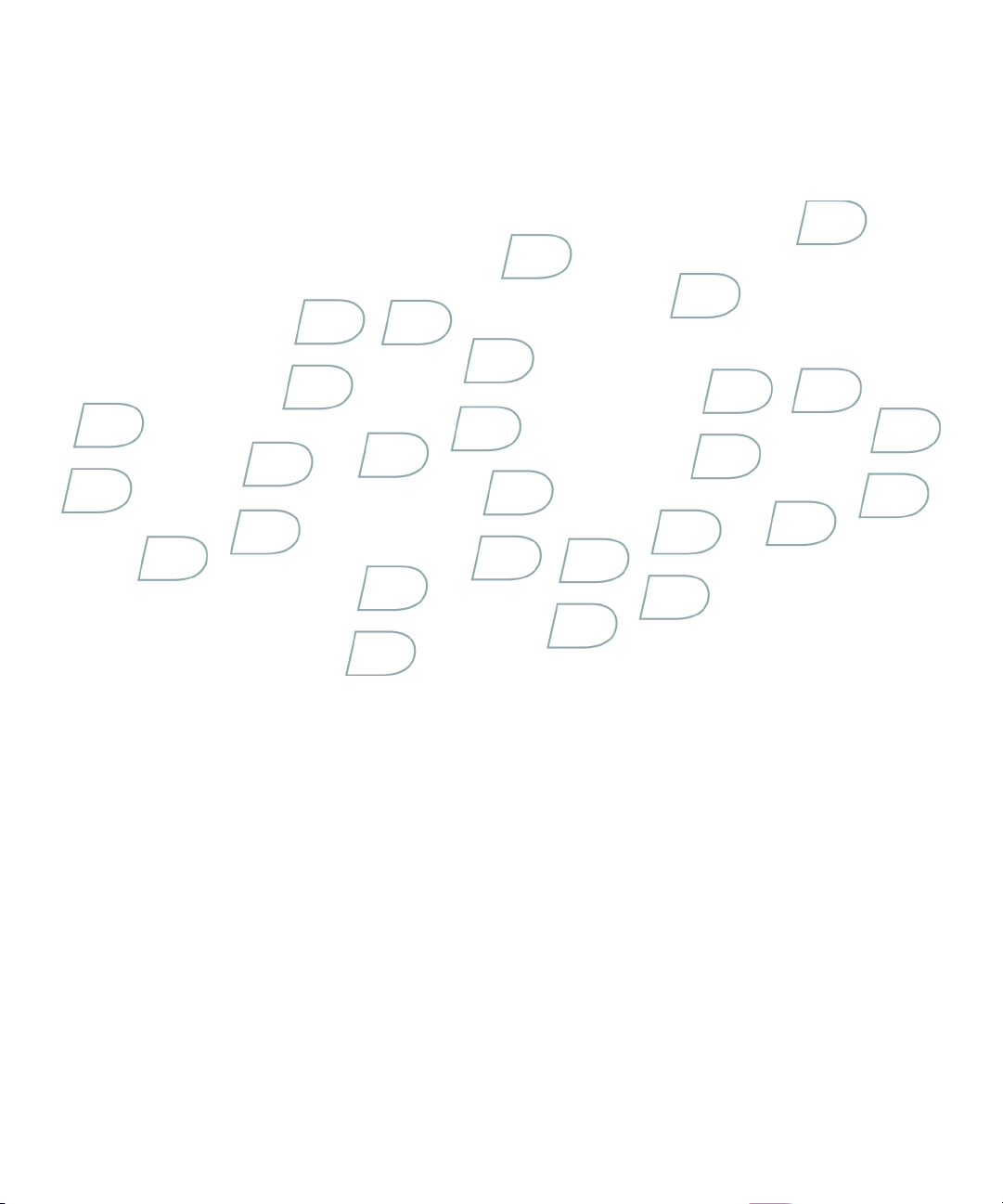
Guida
BlackBerry Mail
Versione: 2.5
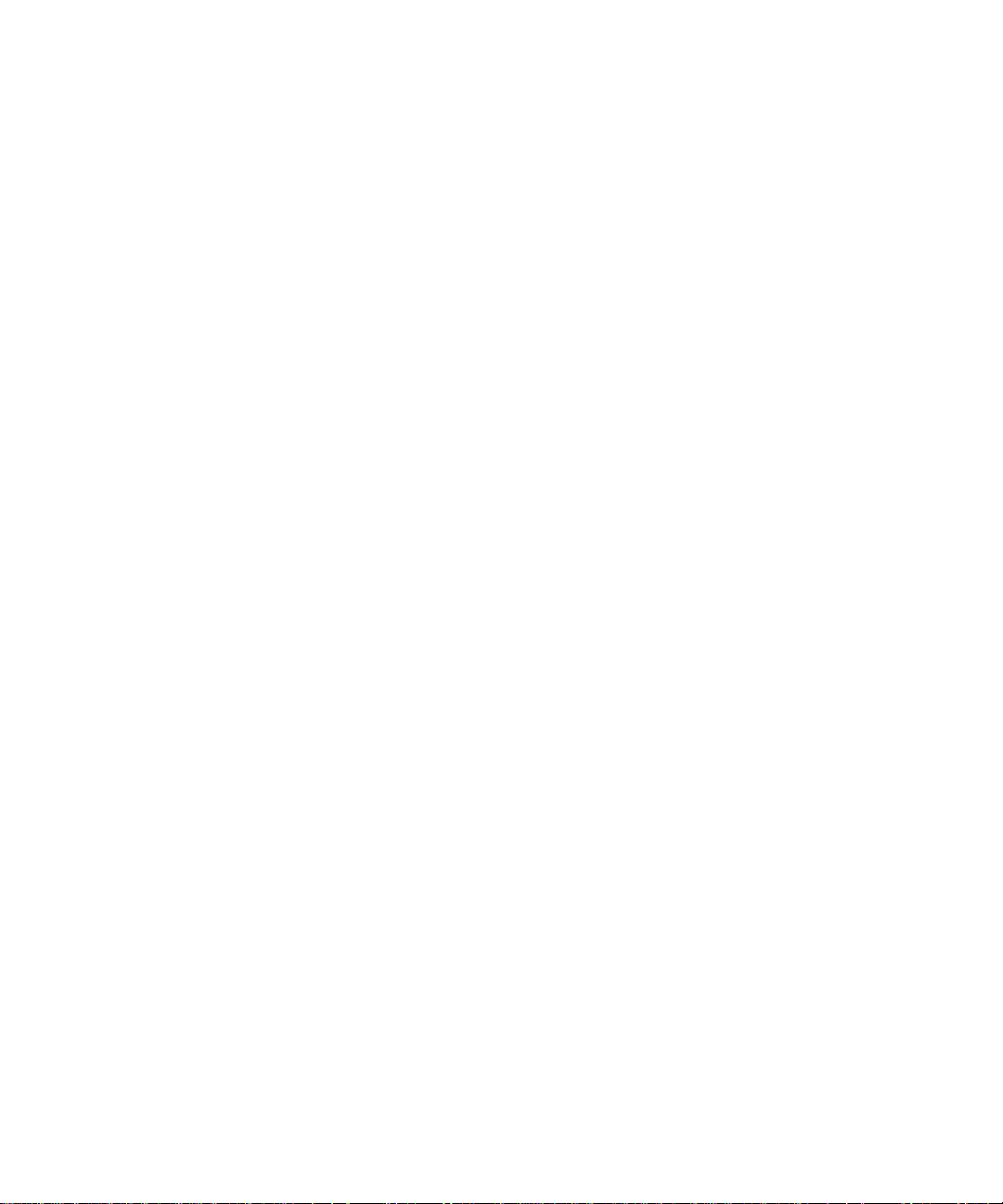
SWDT229086-461561-0708082804-004
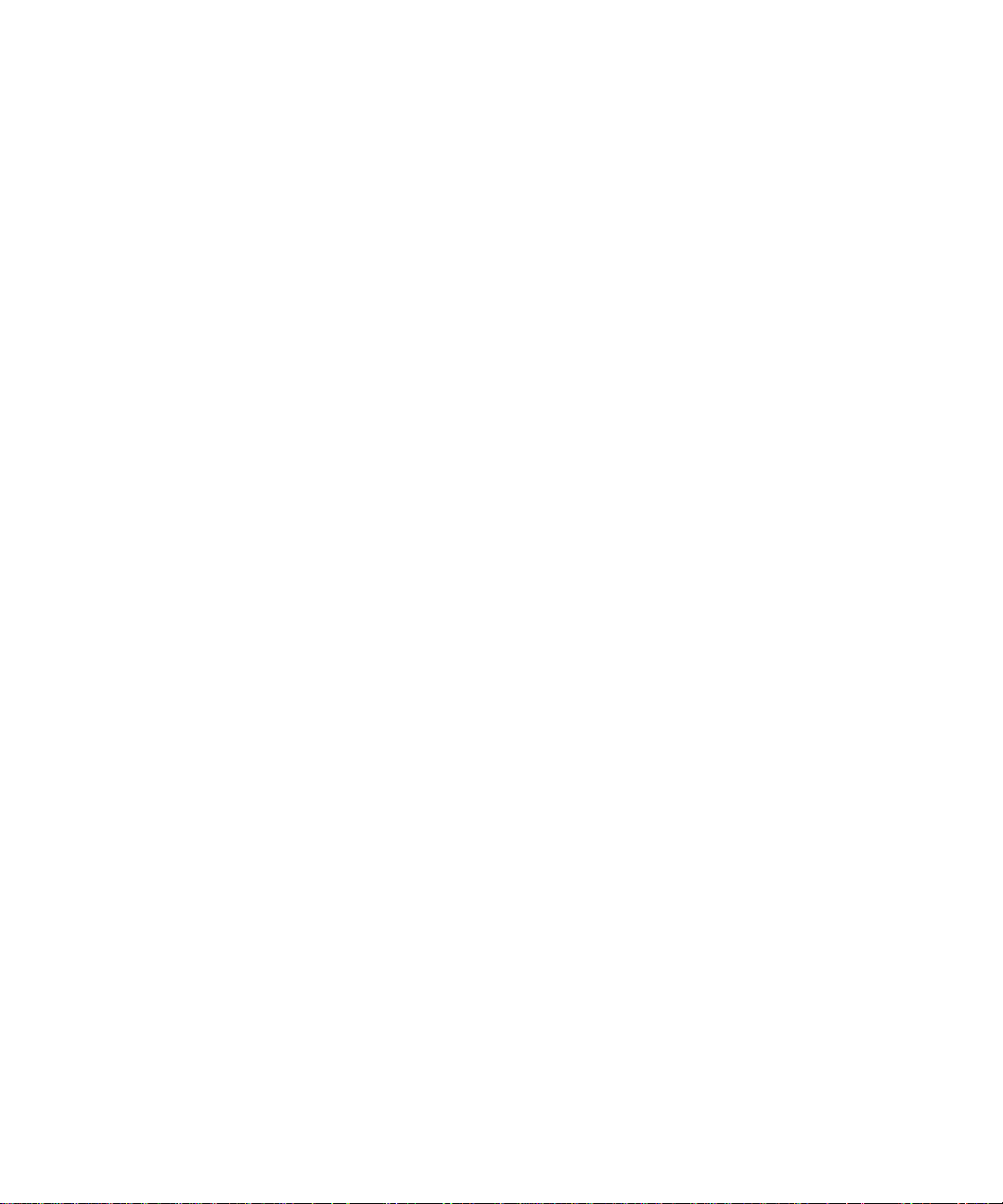
Indice
Guida introduttiva....................................................................................................................................................................................................................... 3
Informazioni di base sul sito Web di BlackBerry Mail...................................................................................................................................................................... 3
Risoluzione dei problemi relativi al sito Web di BlackBerry Mail................................................................................................................................................... 5
Modifica dell'indirizzo di posta elettronica BlackBerry...................................................................................................................................................... 7
Informazioni di base sugli indirizzi di posta elettronica BlackBerry.............................................................................................................................................. 7
Modifica delle opzioni di visualizzazione........................................................................................................................................................................................... 9
Modifica di password, domanda e risposta segreta per l'indirizzo di posta elettronica BlackBerry......................................................................................... 10
Risoluzione dei problemi relativi all'indirizzo di posta elettronica BlackBerry............................................................................................................................ 12
Gestione dei messaggi di posta elettronica.......................................................................................................................................................................... 13
Inoltro dei messaggi di posta elettronica.......................................................................................................................................................................................... 13
Informazioni sui filtri dei messaggi di posta elettronica................................................................................................................................................................. 15
Risoluzione dei problemi relativi alla gestione dei messaggi di posta elettronica...................................................................................................................... 15
Dispositivi BlackBerry................................................................................................................................................................................................................ 17
Informazioni di base sui dispositivi BlackBerry................................................................................................................................................................................. 17
Risoluzione dei problemi relativi ai dispositivi BlackBerry.............................................................................................................................................................. 18
Glossario....................................................................................................................................................................................................................................... 21
Note legali.................................................................................................................................................................................................................................... 23
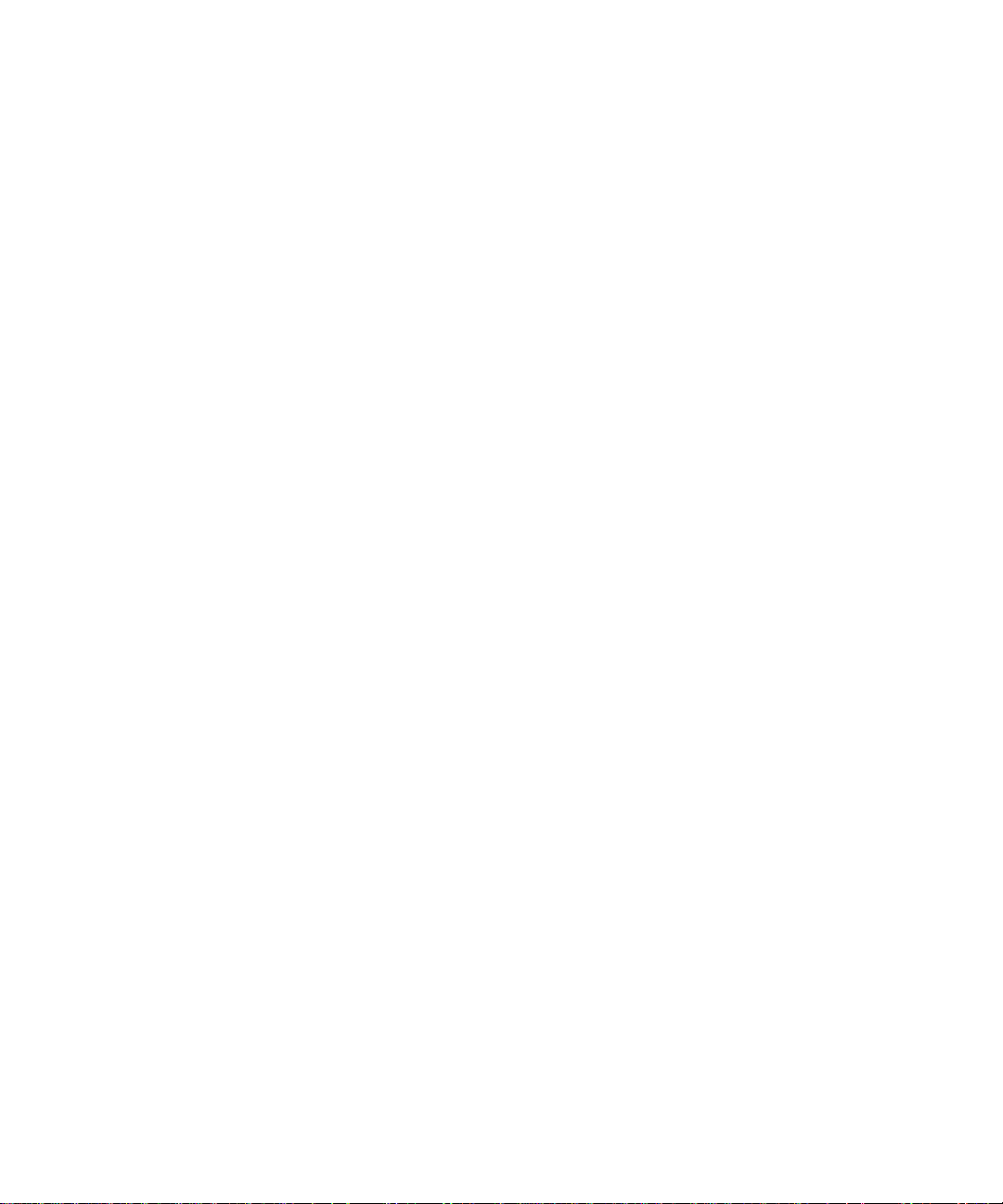
Guida
Guida introduttiva
2
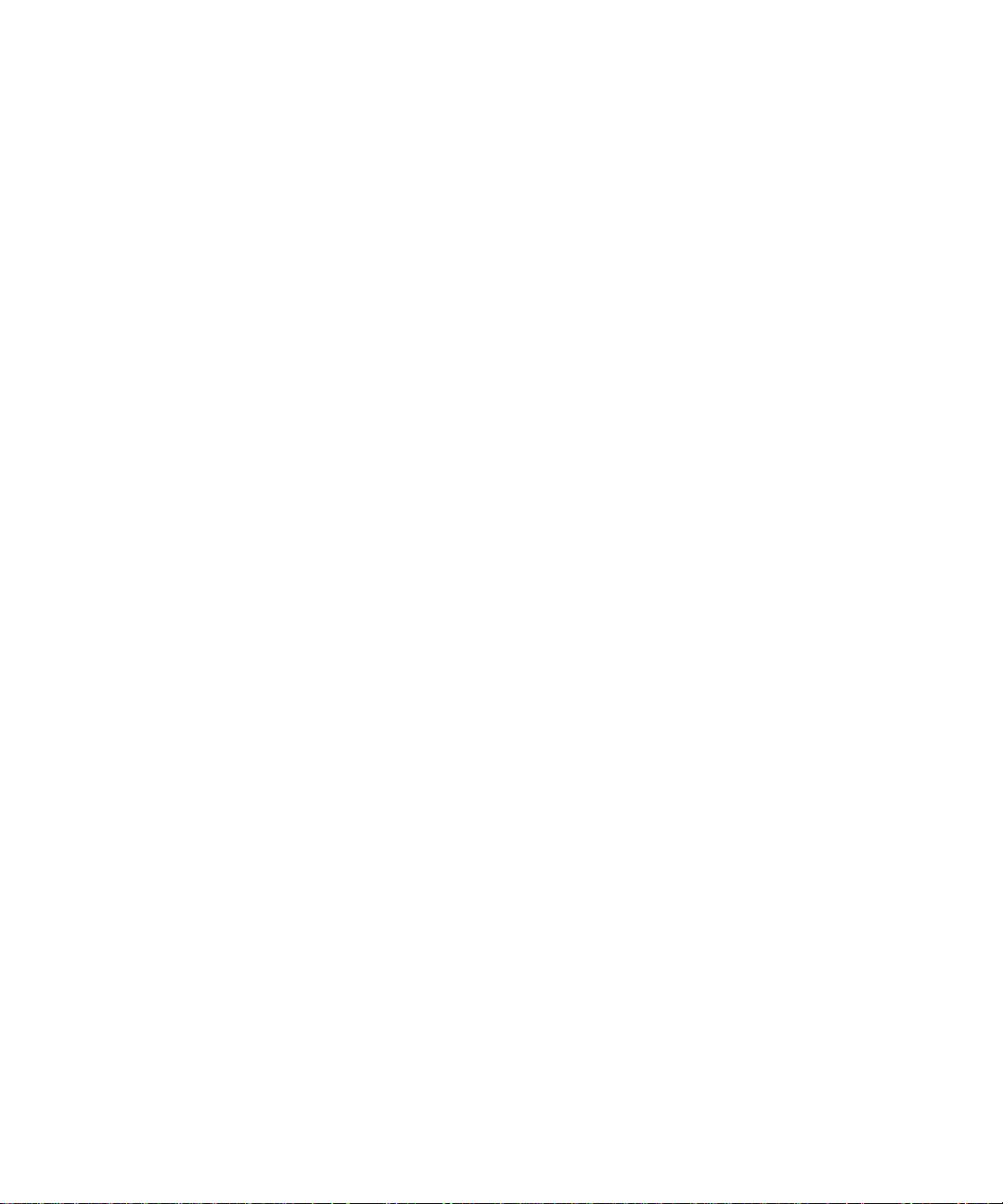
Guida
Guida introduttiva
Guida introduttiva
Informazioni di base sul sito Web di BlackBerry Mail
Informazioni sul primo accesso al sito Web di BlackBerry Mail
La prima volta che si accede al sito Web di BlackBerry® Mail, è possibile creare un indirizzo di posta elettronica BlackBerry da poter utilizzare
per l'invio e la ricezione dei messaggi di posta elettronica sul dispositivo BlackBerry.
Se si accede all'account BlackBerry Mail utilizzando un nome utente e una password, all'accesso successivo al sito Web di BlackBerry Mail
sarà necessario fornire le informazioni di accesso.
Informazioni sull'accesso tramite l'immissione di nome utente e password
Per impostazione predefinita, quando si apre l'applicazione di configurazione della posta elettronica o si visita il sito Web di BlackBerry®
Mail utilizzando un browser del dispositivo BlackBerry, si accede automaticamente all'account BlackBerry Mail e non è necessario fornire
le informazioni di accesso.
Per accedere al sito Web di BlackBerry Mail utilizzando un browser del computer, è necessario creare prima un nome utente e una password
nell'applicazione di configurazione della posta elettronica o sul sito Web di BlackBerry Mail utilizzando un browser del dispositivo.
Dopo aver creato un nome utente e una password, al successivo accesso all'account BlackBerry Mail, è necessario eseguire le seguenti
operazioni:
• digitare il nome utente e la password per accedere all'account
• convalidare l'indirizzo di posta elettronica BlackBerry
Nota: Non sarà possibile ricevere messaggi di posta elettronica sul dispositivo finché non si sarà effettuato l'accesso al sito Web di
BlackBerry Internet Service e convalidato l'indirizzo o gli indirizzi di posta elettronica.
Creazione di un nome utente e di una password per l'account BlackBerry Mail
Se si creano un nome utente e una password per l'account BlackBerry® Mail, non sarà più possibile modificare le impostazioni di accesso
all'account senza tali informazioni.
1. Nel sito Web di BlackBerry Mail, nella pagina Web Servizi e impostazioni, fare clic su Crea nome utente.
2. Compilare il campo Nome utente.
3. Compilare il campo Password.
4. Compilare il campo Conferma password.
5. Fare clic su Avanti.
6. Fare clic su OK.
7. Digitare la password per convalidare l'indirizzo di posta elettronica.
8. Fare clic su OK.
3
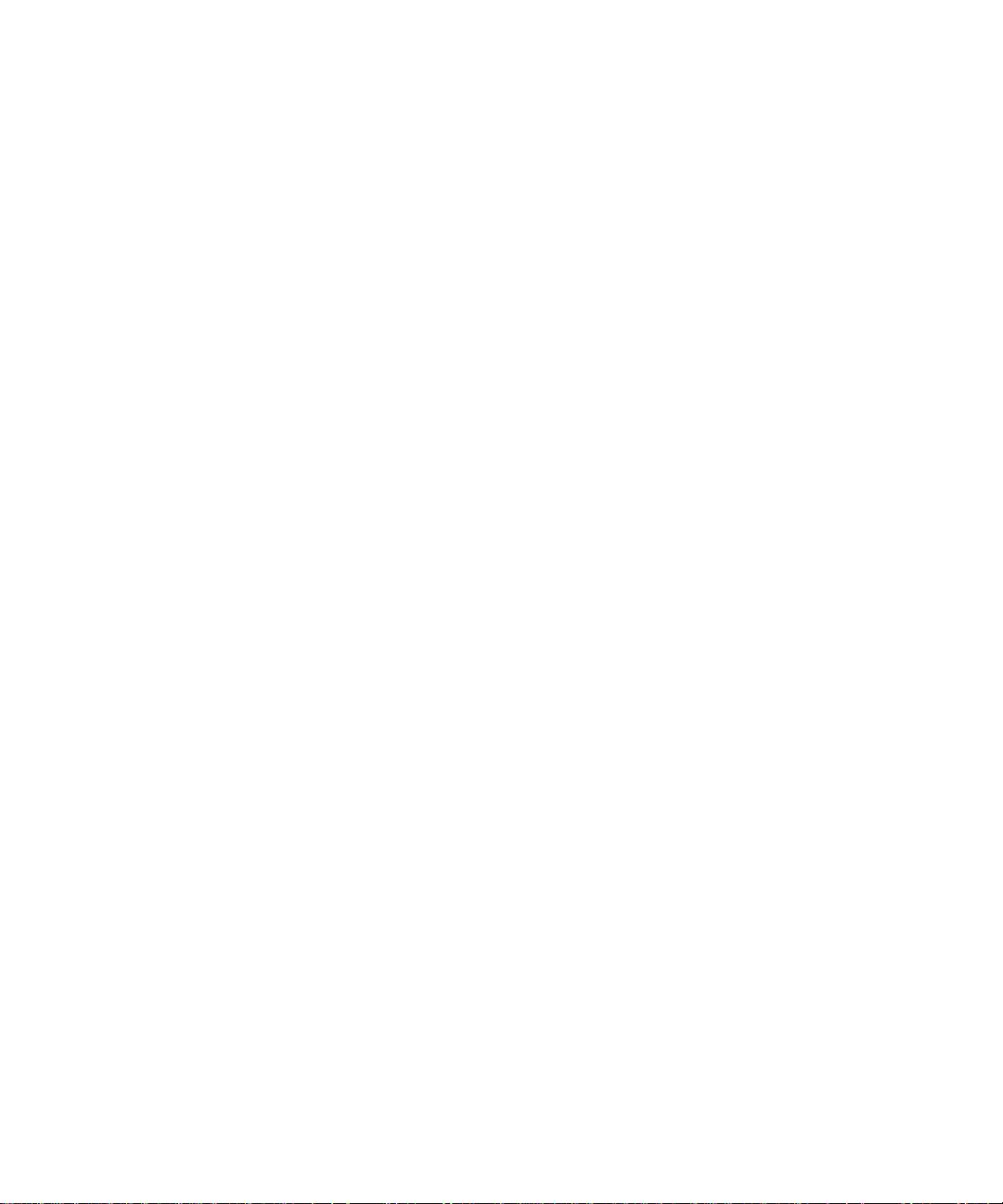
Guida
Informazioni di base sul sito Web di BlackBerry Mail
Accesso tramite l'immissione di un nome utente e una password
Per conoscere l'indirizzo della pagina Web del sito Internet di BlackBerry® Mail, consultare la documentazione cartacea fornita con il
dispositivo BlackBerry oppure contattare il provider di servizi wireless.
È possibile accedere al sito Web di BlackBerry Mail solo se si accede all'account BlackBerry Mail utilizzando un nome utente e una password.
1. Utilizzando un browser del computer o del dispositivo BlackBerry, visitare il sito Web di BlackBerry Mail.
2. Se necessario, selezionare una lingua di visualizzazione del sito Web.
3. Nel campo Nome utente, inserire il nome utente per BlackBerry Mail.
Il nome utente deve iniziare con una lettera o un numero e deve avere una lunghezza compresa tra 4 e 32 caratteri. Può contenere
lettere maiuscole e minuscole (a-z, A-Z), numeri (0-9), trattini bassi (_), trattini (-) e punti (.).
4. Compilare il campo Password.
La password deve avere lunghezza compresa tra 6 e 16 caratteri e fa distinzione tra maiuscole e minuscole. Non deve contenere
caratteri accentati, ma può contenere lettere (a-z), numeri (0-9), trattini bassi (_), trattini (-) e punti (.).
5. Fare clic su Connetti.
Per disconnettersi dal sito Web, fare clic su Disconnetti.
Informazioni correlate
Informazioni sull'accesso tramite l'immissione di nome utente e password, 3
Informazioni sull'accesso tramite l'immissione di nome utente e password, 3
Informazioni sulla password di BlackBerry Mail
Se si accede automaticamente all'account BlackBerry® Mail ogni volta che si visita il sito Web di BlackBerry Mail utilizzando un browser
del dispositivo BlackBerry, significa che non si dispone di una password per l'account BlackBerry Mail.
Se si accede all'account BlackBerry Mail utilizzando un nome utente e una password, è possibile modificare la password di BlackBerry
Mail regolarmente. Se si dimentica la password, dalla pagina Web di accesso, è possibile richiedere a BlackBerry Mail l'invio al dispositivo
BlackBerry.
Modifica della password dell'account BlackBerry Mail
È possibile modificare la password dell'account BlackBerry® Mail se si accede all'account BlackBerry Mail inserendo un nome utente e
una password.
1. Nel sito Web di BlackBerry Mail, nella pagina Servizi e impostazioni, fare clic su Password.
2. Compilare il campo Nuova password.
La password deve avere lunghezza compresa tra 6 e 16 caratteri e fa distinzione tra maiuscole e minuscole. Non deve contenere
caratteri accentati, ma può contenere lettere (a-z), numeri (0-9), trattini bassi (_), trattini (-) e punti (.).
3. Compilare il campo Conferma password.
4. Fare clic su OK.
4
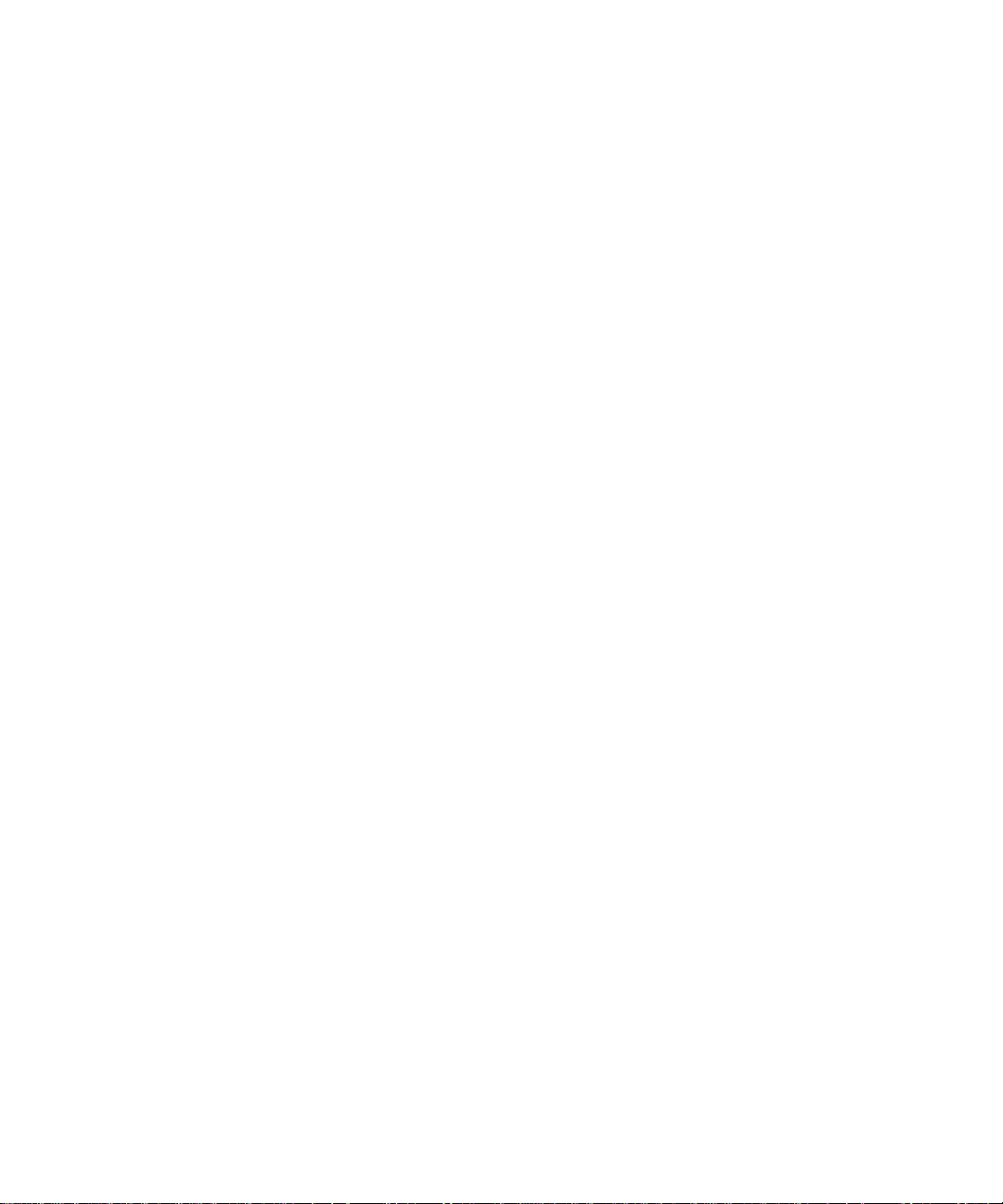
Guida
Risoluzione dei problemi relativi al sito Web di BlackBerry Mail
Informazioni sulla lingua di visualizzazione del sito Web
Quando si visita il sito Web di BlackBerry® Mail, è possibile impostare la lingua di visualizzazione del sito Web. Le lingue di visualizzazione
disponibili per il sito Web sono quelle installate sul dispositivo BlackBerry e quelle supportate dal provider di servizi wireless.
Se si accede automaticamente all'account BlackBerry Mail ogni volta che si apre il sito Web di BlackBerry Mail e non è stata specificata
alcuna lingua nella pagina Web del Contratto per l'utente finale, la pagina Web viene visualizzata nella lingua predefinita specificata per
il dispositivo BlackBerry. Se si specifica una nuova lingua nella pagina Web del Contratto per l'utente finale, tale lingua prenderà il posto
delle eventuali opzioni di lingua impostate in precedenza per l'account BlackBerry Mail.
Se si accede all'account BlackBerry Mail utilizzando un nome utente e una password e non si specifica alcuna lingua nella pagina di
accesso, la pagina Web viene visualizzata nella lingua predefinita specificata per il dispositivo BlackBerry. Se si specifica una nuova lingua
nella pagina di accesso, tale lingua subentra alle opzioni della lingua di visualizzazione impostate in precedenza per l'account BlackBerry
Mail.
Modifica della lingua di visualizzazione del sito Web
1. Nel sito Web di BlackBerry® Mail, nella pagina Servizi e impostazioni, fare clic su Lingua.
2. Fare clic su una lingua di visualizzazione.
3. Fare clic su Salva.
Informazioni sul contratto per l'utente finale
Quando si crea un account BlackBerry® Mail, è necessario leggere e accettare il contratto per l'utente finale prima di creare un account.
Se non si accetta il contratto per l'utente finale, non sarà possibile utilizzare BlackBerry Mail.
È possibile visualizzare in qualsiasi momento il contratto per l'utente finale sottoscritto. In BlackBerry Mail vengono visualizzate la data
e l'ora della sottoscrizione del contratto per l'utente finale.
Visualizzazione del contratto per l'utente finale
1. Nel sito Web di BlackBerry® Mail, nella pagina Web Servizi e impostazioni, fare clic su Account di posta elettronica.
2. Fare clic su Contratto per l'utente finale.
3. Fare clic su Contratto per l'utente finale.
4. Fare clic su OK.
Risoluzione dei problemi relativi al sito Web di BlackBerry Mail
L'utente non conosce la lingua del sito Web di BlackBerry Mail
Aprire o accedere al sito Web e modificare la lingua di visualizzazione.
5
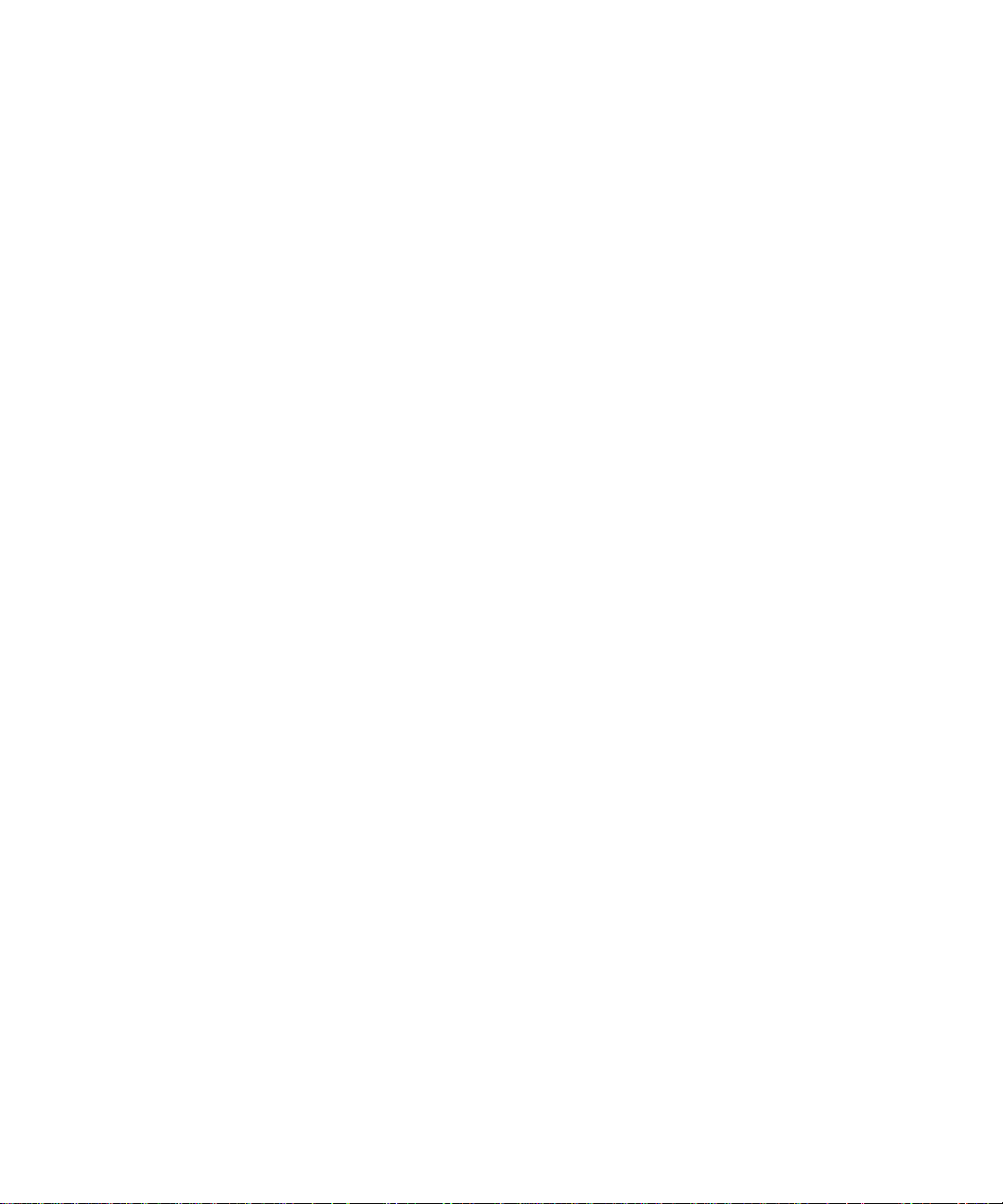
Guida
Risoluzione dei problemi relativi al sito Web di BlackBerry Mail
La password dell'account BlackBerry Mail non è più segreta
Si dispone di una password dell'account BlackBerry® Mail solo se si accede all'account BlackBerry Mail utilizzando un nome utente e una
password.
Effettuare l'accesso al sito Web e modificare la password.
L'utente ha dimenticato la password dell'account BlackBerry Mail e non può accedere al sito Web
di BlackBerry Mail
Si dispone di una password dell'account BlackBerry® Mail se si accede all'account BlackBerry Mail utilizzando un nome utente e una
password. È possibile richiedere a BlackBerry Mail l'invio della password dell'account al dispositivo BlackBerry.
1. Nel sito Web di BlackBerry Mail, nella pagina di accesso, fare clic su Password dimenticata?
2. Immettere il nome utente.
3. Fare clic su Invia.
6

Guida
Modifica dell'indirizzo di posta elettronica BlackBerry
Modifica dell'indirizzo di posta elettronica BlackBerry
Informazioni di base sugli indirizzi di posta elettronica BlackBerry
Informazioni sull'indirizzo di posta elettronica BlackBerry
Se si accede automaticamente all'account BlackBerry® Mail ogni volta che si apre l'applicazione di configurazione della posta elettronica
o il sito Web di BlackBerry Mail, il nome utente per l'indirizzo di posta elettronica BlackBerry va specificato la prima volta che si apre
l'account BlackBerry Mail.
Se si accede all'account BlackBerry Mail utilizzando un nome utente e una password, il nome utente per l'account BlackBerry Mail va
specificato la prima volta che si accede a BlackBerry Mail. BlackBerry Mail utilizzerà tale nome utente per creare la parte di indirizzo di
posta elettronica BlackBerry che precede il simbolo "@" (ad esempio, "katewahl" in katewahl@blackberry.com).
Nota: È possibile associare un solo indirizzo di posta elettronica BlackBerry all'account BlackBerry Mail e al dispositivo BlackBerry.
Informazioni sulla modifica dell'indirizzo di posta elettronica BlackBerry
Quando si crea l'indirizzo di posta elettronica BlackBerry®, BlackBerry® Mail utilizza il nome utente fornito per creare la parte di indirizzo
che precede il simbolo "@" (ad esempio, “katewahl” in katewahl@blackberry.com). Se si desidera modificare il nome dell'indirizzo di posta
elettronica BlackBerry, è possibile eliminare l'indirizzo BlackBerry corrente e crearne unoBlackBerrynuovo.
Quando si crea un nuovo indirizzo di posta elettronica BlackBerry, se il nome utente selezionato non è disponibile, BlackBerry Mail fornirà
all'utente un nome alternativo. È possibile selezionare uno dei nomi alternativi disponibili o digitare il proprio nome utente.
Nota: Quando l'indirizzo di posta elettronica BlackBerry viene eliminato, BlackBerry Mail non invia più al dispositivo BlackBerry i messaggi
di posta elettronica diretti al precedente indirizzo BlackBerry.
Eliminazione dell'indirizzo di posta elettronica BlackBerry
1. Nel sito Web di BlackBerry® Mail, nella pagina Servizi e impostazioni, fare clic su Account di posta elettronica.
2. Nell'indirizzo di posta elettronica BlackBerry, fare clic su Elimina.
3. Fare clic su OK.
Creazione di un nuovo indirizzo di posta elettronica BlackBerry
Se si accede all'account BlackBerry® Mail utilizzando un nome utente e una password e si modifica l'indirizzo di posta elettronica BlackBerry,
il nome utente digitato al momento della creazione del nuovo indirizzo BlackBerry è diverso da quello utilizzato per accedere al sito Web
di BlackBerry Mail. Utilizzare il nome utente originale per effettuare l'accesso al sito Web di BlackBerry Mail.
1. Nel sito Web di BlackBerry Mail, nella pagina Servizi e impostazioni, fare clic su Account di posta elettronica.
2. Fare clic su Creazione di un indirizzo di posta elettronica BlackBerry.
3. Digitare le informazioni di configurazione dell'indirizzo di posta elettronica BlackBerry.
4. Fare clic su Avanti.
5. Fare clic su OK.
7

Guida
6. Nell'indirizzo di posta elettronica BlackBerry, fare clic su Modifica.
7. Modificare le opzioni per l'indirizzo di posta elettronica BlackBerry.
8. Fare clic su Salva.
Informazioni correlate
Opzioni di configurazione dell'indirizzo di posta elettronica BlackBerry, 8
Informazioni di base sugli indirizzi di posta elettronica BlackBerry
Configurazione dei campi per l'indirizzo di posta elettronica BlackBerry
Nome utente:
Digitare un nome utente per l'indirizzo di posta elettronica BlackBerry®. Il nome utente digitato verrà visualizzato prima del simbolo
@ nell'indirizzo di posta elettronica BlackBerry. Il nome utente deve iniziare con una lettera o un numero e deve avere una lunghezza
compresa tra 1 e 32 caratteri. Può contenere lettere maiuscole e minuscole (a-z, A-Z), numeri (0-9), trattini bassi (_), trattini (-) e punti
(.).
Password:
Se necessario, digitare una password. La password deve avere lunghezza compresa tra 6 e 16 caratteri e fa distinzione tra maiuscole
e minuscole. Non deve contenere caratteri accentati, ma può contenere lettere (a-z), numeri (0-9), trattini bassi (_), trattini (-) e punti
(.).
Conferma password:
Se necessario, digitare di nuovo la password.
Domanda segreta:
Se necessario, selezionare una domanda segreta predefinita oppure creare una domanda segreta. La domanda non può contenere
più di 100 caratteri.
Risposta segreta:
Se necessario, digitare una risposta alla domanda segreta. La risposta non può contenere più di 100 caratteri e non è soggetta a
differenziazione tra maiuscole e minuscole.
Opzioni di configurazione dell'indirizzo di posta elettronica BlackBerry
Nome account di posta elettronica:
Inserire una descrizione dell'account di posta elettronica. Tale nome dell'account di posta elettronica viene visualizzato sulla
schermata principale del dispositivo BlackBerry® sotto la lista dei messaggi dell'indirizzo di posta elettronica BlackBerry.
Rispondi a:
Inserire un indirizzo di posta elettronica a cui inviare le risposte quando i contatti rispondono ai messaggi di posta elettronica. È
possibile utilizzare l'indirizzo di posta elettronica di risposta per nascondere l'indirizzo BlackBerry.
Nome:
Digitare il nome che si desidera venga visualizzato nel campo Da dei messaggi inviati. Il nome visualizzato consente di identificare
l'utente quale mittente del messaggio in un formato informale.
8

Guida
Firma:
Inserire una firma per l'indirizzo di posta elettronica. La firma viene visualizzata alla fine del messaggio inviato dal dispositivo
BlackBerry.
Ccn automatico:
Inserire un indirizzo di posta elettronica a cui inoltrare automaticamente una copia dei messaggi di posta elettronica inviati dal
dispositivo BlackBerry.
Inoltro automatico:
Inserire un indirizzo di posta elettronica a cui si desidera che venga inoltrata automaticamente una copia di tutti i messaggi di posta
elettronica ricevuti dal dispositivo BlackBerry, compresi tutti gli allegati e il testo.
Tutti i messaggi:
Specificare se si desidera inoltrare automaticamente una copia di tutti i messaggi di posta elettronica in arrivo.
Solo messaggi con allegati:
Specificare se si desidera inoltrare automaticamente una copia dei soli messaggi di posta elettronica con allegati.
Modifica delle opzioni di visualizzazione
Modifica delle opzioni di visualizzazione
Informazioni sui nomi dell'indirizzo di posta elettronica
Nel sito Web di BlackBerry® Mail, nel campo Nome account di posta elettronica, viene visualizzato il nome dell'indirizzo di posta elettronica
BlackBerry. Nel campo Nome account di posta elettronica, è possibile modificare il nome dell'indirizzo di posta elettronica di BlackBerry
e personalizzarlo in base alle esigenze specifiche.
Se ad esempio l'indirizzo di posta elettronica è katewahl@blackberry.com, è possibile cambiare il nome in "Kate Wahl a casa".
Quando si invia un messaggio da un dispositivo BlackBerry, il nome dell'indirizzo di posta elettronica dell'utente viene visualizzato nel
campo Invia utilizzando, situato nella parte superiore del messaggio. Il nome dell'account di posta elettronica viene visualizzato anche
nella schermata iniziale del dispositivo BlackBerry.
Modifica di un nome dell'indirizzo di posta elettronica
1. Nel sito Web di BlackBerry® Mail, nella pagina Servizi e impostazioni, fare clic su Account di posta elettronica.
2. Nell'indirizzo di posta elettronica BlackBerry, fare clic su Modifica.
3. Nel campo Account di posta elettronica digitare un nome per l'indirizzo di posta elettronica.
4. Fare clic su Salva.
5. Se necessario, digitare la password dell'indirizzo di posta elettronica.
6. Se necessario, fare clic su OK.
7. Se necessario, fare clic su OK.
9
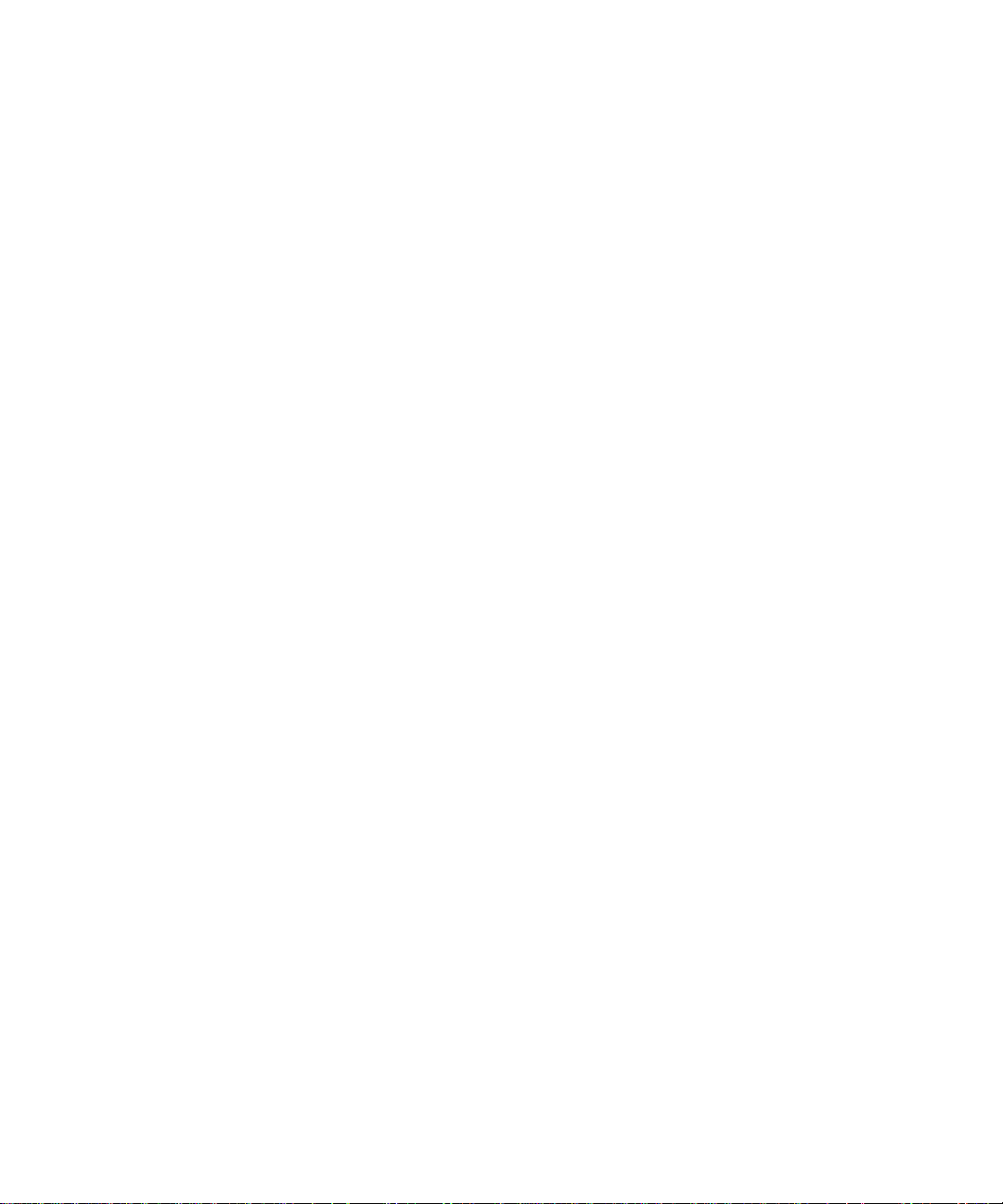
Guida
Modifica di password, domanda e risposta segreta per l'indirizzo di posta elettronica BlackBerry
Informazioni sui nomi visualizzati
Nel sito Web di BlackBerry® Mail, nel campo Nome, o nell'apposito spazio, viene visualizzato il nome contenuto nel campo Da del messaggio
di posta elettronica inviato dal dispositivo BlackBerry. Il nome visualizzato consente di identificare l'utente quale mittente del messaggio
in un modo informale; talvolta, questa impostazione viene definita nome comune o soprannome. È possibile impostare un nome visualizzato
per l'indirizzo di posta elettronica BlackBerry. Se, ad esempio, l'indirizzo di posta elettronica è katewahl@myblackberry.com, è possibile
specificare "Kate W." come nome visualizzato.
Specifica di un nome visualizzato
1. Nel sito Web di BlackBerry® Mail, nella pagina Servizi e impostazioni, fare clic su Account di posta elettronica.
2. Nell'indirizzo di posta elettronica BlackBerry, fare clic su Modifica.
3. Nel campo Nome digitare un nome visualizzato.
4. Fare clic su Salva.
5. Se necessario, digitare la password dell'indirizzo di posta elettronica.
6. Se necessario, fare clic su OK.
7. Se necessario, fare clic su OK.
Per eliminare il nome visualizzato, lasciare vuoto il campo Nome. In questo caso, nei messaggi inviati viene visualizzato l'indirizzo di posta
elettronica nel campo Da al posto del nome visualizzato.
Informazioni sulle firme
È possibile aggiungere una firma per l'indirizzo di posta elettronica BlackBerry®. La firma viene visualizzata alla fine del messaggio inviato
dal dispositivo BlackBerry.
È possibile visualizzare la firma sul dispositivo BlackBerry, ma non è possibile modificarla effettuando l'accesso al sito Web di BlackBerry®
Mail oppure durante la modifica delle opzioni di posta elettronica dall'elenco dei messaggi del dispositivo.
Per modificare la firma, è necessario effettuare l'accesso al sito Web di BlackBerry Mail utilizzando il browser del computer o utilizzando
l'applicazione di configurazione della posta elettronica del dispositivo.
Modifica di password, domanda e risposta segreta per l'indirizzo di posta elettronica
BlackBerry
Informazioni sulla modifica della password e della domanda segreta per l'indirizzo di posta
elettronica BlackBerry
Se si accede automaticamente all'account BlackBerry® Mail ogni volta che si apre l'applicazione di configurazione della posta elettronica
o il sito Web di BlackBerry Mail utilizzando un browser del dispositivo BlackBerry, quando si crea un indirizzo di posta elettronica BlackBerry,
va specificata una password e una domanda segreta con la relativa risposta per l'indirizzo BlackBerry. Quando vengono apportate modifiche
10
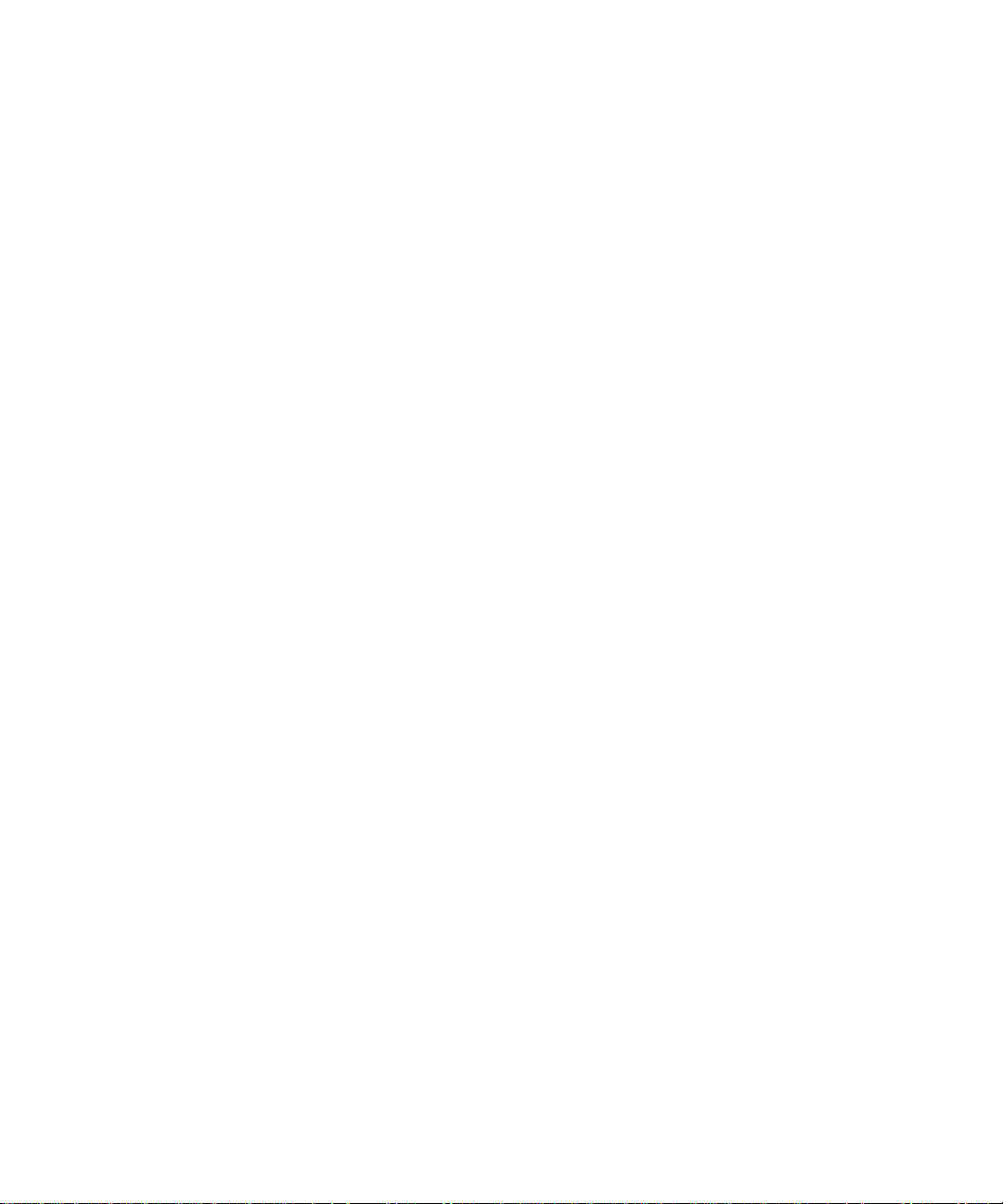
Guida
all'indirizzo di posta elettronica BlackBerry, per salvarle è necessario digitare la password dell'indirizzo di posta elettronica BlackBerry.
Se si è dimenticata la password dell'indirizzo di posta elettronica BlackBerry, è necessario digitare la risposta alla domanda segreta per
l'indirizzo BlackBerry in modo che BlackBerry Mail invii la password al dispositivo BlackBerry.
È possibile aggiornare password, domanda e risposta segreta per l'indirizzo di posta elettronica BlackBerry.
Se si accede all'account BlackBerry Mail utilizzando un nome utente e una password, significa che non si dispone di password o di domanda
e risposta segreta per l'indirizzo di posta elettronica BlackBerry.
Informazioni correlate
Modifica della password dell'indirizzo di posta elettronica BlackBerry, 11
Modifica di domanda e risposta segrete per l'indirizzo di posta elettronica BlackBerry, 11
Modifica di password, domanda e risposta segreta per l'indirizzo di posta elettronica BlackBerry
Modifica della password dell'indirizzo di posta elettronica BlackBerry
Se si accede all'account utilizzando un nome utente e una password, significa che non si dispone di una password per l'indirizzo di posta
elettronica BlackBerry®, e non è quindi necessario completare questa attività.
1. Nel sito Web di BlackBerry® Mail, fare clic su Account di posta elettronica nella pagina Servizi e impostazioni.
2. Nell'indirizzo di posta elettronica BlackBerry, fare clic su Modifica.
3. Fare clic su Modifica <indirizzo di posta elettronica BlackBerry> password.
4. Compilare il campo Vecchia password.
5. Compilare il campo Nuova password.
6. Compilare il campo Conferma nuova password.
7. Fare clic su Salva.
8. Fare clic su OK.
9. Fare clic su Salva.
10. Fare clic su OK.
Modifica di domanda e risposta segrete per l'indirizzo di posta elettronica BlackBerry
Se si accede all'account BlackBerry® Mail utilizzando un nome utente e una password, significa che non si dispone di una domanda segreta
per l'indirizzo di posta elettronica BlackBerry e non è quindi necessario completare questa attività.
1. Nel sito Web di BlackBerry Mail, fare clic su Account di posta elettronica nella pagina Servizi e impostazioni.
2. Nell'indirizzo di posta elettronica BlackBerry, fare clic su Modifica.
3. Fare clic su Modifica domanda segreta.
4. Completare le istruzioni visualizzate sullo schermo.
5. Fare clic su Salva.
6. Digitare la password dell'indirizzo di posta elettronica BlackBerry.
7. Fare clic su OK.
8. Fare clic su OK.
9. Fare clic su Salva.
10. Fare clic su OK.
Configurazione dei campi per la domanda e la risposta segrete
Domanda segreta:
11

Guida
Selezionare una domanda segreta predefinita per l'indirizzo di posta elettronica BlackBerry® oppure creare una domanda segreta
personale per l'indirizzo di posta elettronica BlackBerry. La domanda segreta non può contenere più di 100 caratteri.
Risposta segreta:
Digitare una risposta alla domanda segreta. La risposta segreta non può contenere più di 100 caratteri e non è soggetta a
differenziazione tra maiuscole e minuscole.
Risoluzione dei problemi relativi all'indirizzo di posta elettronica BlackBerry
Risoluzione dei problemi relativi all'indirizzo di posta elettronica BlackBerry
Non è possibile utilizzare un nome specifico per creare un indirizzo di posta elettronica BlackBerry
È possibile che il nome utente digitato sia utilizzato da un altro abbonato a BlackBerry® Mail.
Eseguire le azioni descritte di seguito:
• Verificare che la lunghezza del nome utente sia compresa tra 1 e 32 caratteri.
• Verificare che il nome utente contenga solo caratteri supportati.
• Selezionare uno dei nomi utente alternativi che vengono visualizzati o digitare un nuovo nome utente.
L'utente ha dimenticato la password dell'indirizzo di posta elettronica BlackBerry
È possibile richiedere a BlackBerry® Mail di inviare la password dell'indirizzo di posta elettronica BlackBerry al dispositivo BlackBerry.
1. Nel sito Web di BlackBerry Mail, eseguire una delle seguenti operazioni:
• Nella pagina Web di verifica della password, fare clic su Password dimenticata?
• Nella pagina Web di modifica della password, fare clic su Password dimenticata?
2. Digitare la risposta alla domanda segreta.
3. Fare clic su Invia.
4. Fare clic su OK.
Informazioni correlate
Informazioni sulla modifica della password e della domanda segreta per l'indirizzo di posta elettronica BlackBerry, 10
L'indirizzo di posta elettronica BlackBerry non è valido
Se si accede automaticamente all'account BlackBerry® Mail ogni volta che si visita il sito Web di BlackBerry Mail e si passa a un altro
dispositivo BlackBerry, è necessario convalidare l'indirizzo di posta elettronica BlackBerry. BlackBerry Mail richiede all'utente di immettere
la password dell'indirizzo di posta elettronica BlackBerry. Non si riceveranno i messaggi di posta elettronica da tale account finché non
si procederà all'aggiornamento delle informazioni.
Non è possibile creare l'indirizzo di posta elettronica BlackBerry
Eseguire le azioni descritte di seguito:
• Assicurarsi che il nome utente digitato contenga solo caratteri supportati.
• Assicurarsi di non disporre già di un indirizzo di posta elettronica BlackBerry.
12

Guida
Gestione dei messaggi di posta elettronica
Gestione dei messaggi di posta elettronica
Inoltro dei messaggi di posta elettronica
Informazioni sull'indirizzo di posta elettronica di risposta
Se si specifica un indirizzo di posta elettronica di risposta, quando i contatti rispondono ai messaggi inviati dall'indirizzo di posta elettronica
BlackBerry®, tale messaggio viene inviato direttamente all'indirizzo di risposta invece che all'indirizzo BlackBerry.
È possibile utilizzare l'indirizzo di posta elettronica di risposta per nascondere l'indirizzo BlackBerry.
Specifica di un indirizzo di posta elettronica di risposta
1. Nel sito Web di BlackBerry® Mail, nella pagina Servizi e impostazioni, fare clic su Account di posta elettronica.
2. Nell'indirizzo di posta elettronica BlackBerry, fare clic su Modifica.
3. Nel campo Rispondi a, digitare un indirizzo di posta elettronica.
4. Fare clic su Salva.
5. Se necessario, digitare la password dell'indirizzo di posta elettronica.
6. Se necessario, fare clic su OK.
7. Se necessario, fare clic su OK.
Informazioni sulla memorizzazione dei messaggi di posta elettronica
BlackBerry® Internet Service memorizza i messaggi di posta elettronica con dimensioni superiori a 4K sul server BlackBerry Internet
Service per 30 giorni. Dopo 30 giorni, BlackBerry Internet Service elimina i messaggi di posta elettronica dal server BlackBerry Internet
Service. I messaggi di posta elettronica restano memorizzati sul dispositivo, ma non è possibile rispondervi o inoltrarli.
Per rispondere o inoltrare i messaggi di posta elettronica, se si dispone di un altro account di posta, è possibile impostare l'inoltro automatico
dal proprio indirizzo di posta elettronica BlackBerry di una copia dei messaggi inviati o ricevuti sul dispositivo a un altro account di posta
elettronica. Per informazioni sulla durata della memorizzazione dei messaggi di posta elettronica nel server del provider di servizi di posta
elettronica, contattare quest'ultimo.
Informazioni sull'inoltro automatico dei messaggi di posta elettronica a un altro indirizzo di posta
elettronica
Quando si specifica un indirizzo di posta elettronica per Ccn automatico, BlackBerry® Mail inoltra automaticamente una copia dei messaggi
di posta elettronica inviati dal dispositivo BlackBerry all'indirizzo di posta elettronica specificato.
Inoltro automatico dei messaggi di posta elettronica inviati a un altro indirizzo di posta elettronica
1. Nel sito Web di BlackBerry® Mail, nella pagina Servizi e impostazioni, fare clic su Account di posta elettronica.
2. Nell'indirizzo di posta elettronica BlackBerry, fare clic su Modifica.
3. Nel campo Ccn automatico, digitare un indirizzo di posta elettronica.
13

Guida
4. Fare clic su Salva.
5. Se necessario, digitare la password dell'indirizzo di posta elettronica.
6. Se necessario, fare clic su OK.
7. Se necessario, fare clic su OK.
Per bloccare l'inoltro di una copia dei messaggi inviati, lasciare vuoto il campo Ccn automatico.
Inoltro dei messaggi di posta elettronica
Informazioni sull'inoltro automatico dei messaggi di posta elettronica ricevuti a un altro indirizzo
di posta elettronica
È possibile specificare un indirizzo per l'inoltro automatico per l'indirizzo di posta elettronica BlackBerry®.
Quando si specifica un indirizzo di posta elettronica per l'inoltro automatico, BlackBerry® Mail inoltra automaticamente una copia di tutti
i messaggi di posta elettronica, con allegati e testo, ricevuti sul dispositivo BlackBerry, all'indirizzo di posta elettronica specificato.
Inoltro automatico dei messaggi di posta elettronica ricevuti a un altro indirizzo di posta
elettronica
1. Nel sito Web di BlackBerry® Mail, nella pagina Servizi e impostazioni, fare clic su Account di posta elettronica.
2. Nell'indirizzo di posta elettronica BlackBerry, fare clic su Modifica.
3. Nel campo Inoltro automatico, digitare un indirizzo di posta elettronica.
4. Fare clic su un'opzione di inoltro automatico.
5. Fare clic su Salva.
6. Se necessario, digitare la password dell'indirizzo di posta elettronica.
7. Se necessario, fare clic su OK.
8. Se necessario, fare clic su OK.
Per bloccare l'inoltro di una copia dei messaggi inviati, lasciare vuoto il campo Inoltro automatico.
Informazioni correlate
Opzioni per l'inoltro dei messaggi di posta elettronica, 14
Opzioni per l'inoltro dei messaggi di posta elettronica
Tutti i messaggi:
Specificare se si desidera che BlackBerry® Mail inoltri una copia di tutti i messaggi di posta elettronica in arrivo.
Solo messaggi con allegati:
Specificare se si desidera che BlackBerry Mail inoltri solo una copia dei messaggi di posta elettronica con allegati.
14

Guida
Informazioni sui filtri dei messaggi di posta elettronica
Informazioni sui filtri dei messaggi di posta elettronica
È possibile creare i filtri di posta elettronica per determinare i messaggi di posta elettronica in arrivo che devono essere ricevuti sul
dispositivo BlackBerry®. Tali filtri consentono inoltre di specificare la modalità di inoltro dei messaggi di posta elettronica al dispositivo
da parte di BlackBerry® Mail (ad esempio, alta priorità o solo intestazione). È possibile definire i criteri dei filtri di posta elettronica in base
al mittente del messaggio, al modo in cui si è stati contattati e al livello di importanza assegnato al messaggio.
BlackBerry Mail applica i filtri dei messaggi di posta elettronica a un messaggio in arrivo nell'ordine in cui è visualizzato il filtro. Se al
messaggio in arrivo non è applicabile alcun filtro tra quelli creati, BlackBerry Mail applica un filtro di posta elettronica predefinito al
messaggio di posta elettronica. È possibile specificare se si desidera inoltrare o meno tutti i messaggi di posta elettronica al dispositivo
mediante il filtro predefinito.
Non è possibile creare o modificare i filtri dei messaggi di posta elettronica utilizzando un browser del dispositivo. Per creare o modificare
i filtri dei messaggi di posta elettronica, è necessario utilizzare l'applicazione di configurazione della posta elettronica sul dispositivo o
effettuare l'accesso al sito Web di BlackBerry Mail utilizzando un browser del computer.
Risoluzione dei problemi relativi alla gestione dei messaggi di posta elettronica
L'utente non può rispondere o inoltrare messaggi di posta elettronica
Il messaggio di posta elettronica a cui si sta tentando di rispondere o che si desidera inoltrare potrebbe risalire a più di 30 giorni fa. Dopo
30 giorni, i messaggi di posta elettronica restano nel dispositivo BlackBerry®, ma non è possibile rispondervi o inoltrarli.
Effettuare una delle operazioni riportate di seguito:
• Se si è configurato l'account BlackBerry® Mail per l'inoltro automatico dei messaggi di posta elettronica inviati o ricevuti sul
dispositivo BlackBerry a un altro account di posta elettronica, rispondere o inoltrare il messaggio da tale account.
• Se si è configurato un account di posta elettronica di terzi per l'inoltro automatico dei messaggi di posta elettronica al dispositivo
e il messaggio a cui si sta tentando di rispondere o che si desidera inoltrare risale a più di 30 giorni fa, rispondere o inoltrare il
messaggio dall'account di terzi.
Informazioni correlate
Informazioni sulla memorizzazione dei messaggi di posta elettronica, 13
Non è possibile inoltrare gli allegati dei messaggi di posta elettronica dal dispositivo
BlackBerry® Mail non supporta la visualizzazione degli allegati contenuti nei messaggi di posta elettronica sui dispositivi BlackBerry.
Eseguire una delle azioni riportate di seguito:
• Per visualizzare e inoltrare un messaggio di posta elettronica con un allegato, impostare l'account BlackBerry Mail per l'inoltro
automatico di tutti i messaggi di posta elettronica con allegati a un altro account di posta elettronica, quindi aprire gli allegati
dei messaggi da tale account di posta.
• Per aggiornare l'account BlackBerry Mail in modo da poter visualizzare e inoltrare i messaggi di posta elettronica con allegati
direttamente dal dispositivo BlackBerry, contattare il provider di servizi wireless.
15

Guida
Risoluzione dei problemi relativi alla gestione dei messaggi di posta elettronica
L'utente non può inoltrare messaggi di posta elettronica al dispositivo da un account differente
In base al provider di posta elettronica, potrebbe non essere possibile configurare un account di posta elettronica esistente per l'inoltro
dei messaggi in arrivo all'indirizzo di posta elettronica BlackBerry®.
È possibile che si verifichi una delle seguenti situazioni:
• Il provider di posta elettronica potrebbe consentire la configurazione della funzione di inoltro dei messaggi di posta elettronica.
• Alcuni provider di posta elettronica potrebbero configurare l'inoltro dei messaggi di posta elettronica per conto dell'utente, su richiesta
del servizio.
• Alcuni provider del servizio di posta elettronica potrebbero non consentire agli utenti di inoltrare i messaggi ad altri indirizzi di posta
elettronica.
Per ulteriori informazioni sulla configurazione o sul blocco dell'inoltro dei messaggi, consultare la Guida in linea relativa all'account di
posta elettronica oppure contattare il provider di servizi di posta elettronica.
Non è possibile aggiungere un altro indirizzo di posta elettronica o visualizzare gli allegati
Per ricevere e inviare messaggi di posta elettronica da altri indirizzi esistenti o per visualizzare gli allegati dei messaggi sul dispositivo
BlackBerry®, è necessario eseguire l'aggiornamento dell'account BlackBerry® Mail a un account BlackBerry® Internet Service.
Per ulteriori informazioni, contattare il provider di servizi wireless.
16

Guida
Dispositivi BlackBerry
Dispositivi BlackBerry
Informazioni di base sui dispositivi BlackBerry
Informazioni sul passaggio da un dispositivo all'altro
Il dispositivo BlackBerry® è collegato al servizio di messaggistica BlackBerry® Mail. Se si passa a un altro dispositivo, è necessario
aggiornare il PIN del dispositivo nel sito Web di BlackBerry Mail o contattare il provider di servizi wireless. Quando si effettua l'accesso
al sito Web di BlackBerry Mail, è necessario immettere il nuovo codice PIN del dispositivo. Se non si aggiorna il PIN del dispositivo, i
messaggi di posta elettronica verranno inviati al dispositivo precedente.
Se si accede automaticamente all'account BlackBerry Mail ogni volta che si apre l'applicazione di configurazione della posta elettronica
o il sito Web di BlackBerry Mail, BlackBerry Mail rileva la presenza di un nuovo dispositivo. BlackBerry Mail richiede all'utente di immettere
la password dell'indirizzo di posta elettronica BlackBerry.
In base al provider di servizi wireless utilizzato, talvolta non è possibile passare da un dispositivo all'altro.
Se si desidera utilizzare BlackBerry Mail, è possibile passare solo a un dispositivo BlackBerry. I dispositivi abilitati BlackBerry, infatti, non
supportano BlackBerry Mail.
Aggiornamento delle informazioni sul dispositivo
Quando si passa da un dispositivo all'altro, BlackBerry® Mail rileva automaticamente il nuovo dispositivo BlackBerry e richiede all'utente
di cambiare dispositivo. Se si accetta, BlackBerry Mail esegue il cambio di dispositivo. Se si rifiuta, sarà necessario aggiornare le informazioni
sul dispositivo in un secondo momento.
Se si accede automaticamente all'account BlackBerry Mail quando si accede al sito Web di BlackBerry Mail, BlackBerry Mail richiede
all'utente di convalidare l'indirizzo di posta elettronica BlackBerry.
1. Nel sito Web di BlackBerry Mail Mail, nella pagina Servizi e impostazioni, fare clic su Modifica del dispositivo.
2. Inserire le nuove informazioni sul dispositivo BlackBerry.
3. Fare clic su Salva.
Individuazione dei codici PIN e IMEI, ESN o MEID
A seconda del provider di servizi wireless, il dispositivo BlackBerry® dispone di un codice IMEI, ESN o MEID.
Effettuare una delle operazioni riportate di seguito:
• Nelle opzioni del dispositivo, fare clic su Stato.
• Individuare le informazioni sui codici PIN e IMEI, ESN o MEID sulla confezione del dispositivo.
• Spegnere il dispositivo e rimuovere la batteria. Individuare l'etichetta con le informazioni sui codici PIN e IMEI, ESN o MEID.
17

Guida
Risoluzione dei problemi relativi ai dispositivi BlackBerry
Informazioni sui dati di configurazione
I dati di configurazione determinano i servizi e le funzionalità disponibili nel dispositivo BlackBerry®. Se si passa da un dispositivo a un
altro oppure se il dispositivo non funziona in modo corretto, è possibile inviare i dati di configurazione al dispositivo.
Invio di dati di configurazione
1. Nel sito Web di BlackBerry® Mail, nella pagina Servizi e impostazioni, fare clic su Dati di configurazione.
2. Fare clic su Invia dati di configurazione.
3. Fare clic su OK.
Risoluzione dei problemi relativi ai dispositivi BlackBerry
L'utente non può inviare o ricevere messaggi di posta elettronica sul dispositivo
Provare a effettuare le operazioni indicate di seguito:
• Verificare che il dispositivo BlackBerry® sia connesso alla rete wireless. Se ci si trova in un'area non coperta dal servizio wireless, il
dispositivo dovrebbe inviare i messaggi non appena raggiunge una zona di copertura. Per ulteriori informazioni sulla copertura della
rete wireless, consultare la documentazione cartacea fornita con il dispositivo.
• Inviare i dati di configurazione al dispositivo.
• Se per l'account BlackBerry sono stati configurati filtri per i messaggi di posta elettronica, questi impediscono a BlackBerry® Mail di
consegnare i messaggi di posta elettronica al dispositivo.
• Verificare che sul dispositivo sia installato BlackBerry Device Software versione 4.0 o successiva.
Non è possibile aprire un allegato del messaggio di posta elettronica sul dispositivo
BlackBerry® Mail non supporta la visualizzazione degli allegati dei messaggi di posta elettronica sul dispositivo BlackBerry.
Effettuare una delle operazioni riportate di seguito:
• Impostare l'account BlackBerry Mail per l'inoltro automatico dei messaggi di posta elettronica con allegati a un altro account di
posta elettronica e visualizzare gli allegati dei messaggi da tale account.
• Eseguire l'aggiornamento a un account BlackBerry® Internet Service.
Non è possibile visualizzare, modificare o rispondere alle conferme di lettura sul dispositivo
Verificare che sul dispositivo BlackBerry® sia installato BlackBerry® Device Software versione 4.2 o successiva.
L'utente non ha registrato il dispositivo sulla rete wireless
È necessario registrare il dispositivo BlackBerry® sulla rete wireless per consentire a BlackBerry® Mail di recuperare le informazioni
necessarie alla creazione dell'account BlackBerry Mail.
Registrare il dispositivo sulla rete wireless.
18

Guida
Per ulteriori informazioni sulle modalità di registrazione del dispositivo, vedere la documentazione fornita con il dispositivo.
Risoluzione dei problemi relativi ai dispositivi BlackBerry
L'utente dispone di una nuova scheda SIM e non può accedere all'indirizzo di posta elettronica
BlackBerry
Se si accede automaticamente all'account BlackBerry® Mail ogni volta che si apre l'applicazione di configurazione della posta elettronica
e si è configurato un indirizzo di posta elettronica BlackBerry® con la scheda SIM di cui si disponeva in precedenza, è possibile accedere
di nuovo all'indirizzo di posta elettronica BlackBerry quando si configura l'account BlackBerry Mail con la nuova scheda SIM.
1. Aprire l'applicazione di configurazione della posta elettronica di BlackBerry Mail o visitare il sito Web di BlackBerry Mail utilizzando
un browser del dispositivo BlackBerry.
2. Effettuare una delle operazioni riportate di seguito:
• Nell'applicazione di configurazione della posta elettronica, premere il tasto Menu. Fare clic su Aggiunta di un indirizzo di posta
elettronica BlackBerry.
• Sul sito Web, nella pagina Account di posta elettronica, fare clic su Creazione di un indirizzo di posta elettronica BlackBerry.
3. Digitare il nome utente e la password esistenti dell'indirizzo di posta elettronica BlackBerry.
Nota: BlackBerry Mail recupera l'indirizzo di posta elettronica BlackBerry e lo associa alla nuova scheda SIM.
Informazioni correlate
Informazioni sull'accesso tramite l'immissione di nome utente e password, 3
Non è possibile trasferire l'indirizzo di posta elettronica BlackBerry al nuovo dispositivo
Provare a effettuare le operazioni indicate di seguito:
• Verificare che i codici PIN e ESN, IMEI o MEID immessi corrispondano ai codici PIN e ESN, IMEI o MEID del dispositivo
BlackBerry®.
• Contattare il provider di servizi wireless per verificare che supporti il passaggio da un dispositivo all'altro.
• Se si desidera utilizzare BlackBerry® Mail, verificare che il dispositivo a cui si sta passando sia un dispositivo BlackBerry. I dispositivi
abilitati BlackBerry, infatti, non supportano BlackBerry Mail.
Non è possibile creare un profilo univoco di notifica per i messaggi di posta elettronica ricevuti
sul dispositivo
Verificare che sul dispositivo BlackBerry® sia installato BlackBerry® Device Software versione 4.2 o successiva.
Non è possibile modificare la firma utilizzando il browser del dispositivo
Non è possibile modificare la firma utilizzando un browser del dispositivo BlackBerry®.
Utilizzare un browser del computer oppure l'applicazione di configurazione della posta elettronica del dispositivo per modificare la firma.
19

Guida
Glossario
20

Guida
Glossario
indirizzo di posta elettronica BlackBerry
Un indirizzo di posta elettronica BlackBerry è un indirizzo di posta elettronica che può essere creato per l'invio e la ricezione di
messaggi sul dispositivo BlackBerry.
Se si dispone già di un account di posta elettronica e il provider di servizi supporta l'inoltro dei messaggi di posta elettronica, è possibile
inoltrare i messaggi in arrivo sull'account esistente all'indirizzo di posta elettronica BlackBerry e aprirli sul dispositivo BlackBerry.
Se si esegue l'aggiornamento a BlackBerry Internet Service, è possibile mantenere l'indirizzo di posta elettronica BlackBerry originale.
Dispositivo abilitato BlackBerry
Un dispositivo abilitato BlackBerry è un dispositivo dotato del software BlackBerry Connect, del software BlackBerry Built-In o con
installato BlackBerry Application Suite. I dispositivi abilitati BlackBerry consentono agli utenti di accedere alle applicazioni e ai servizi
BlackBerry.
BlackBerry Internet Service
BlackBerry Internet Service è progettato per offrire agli abbonati la funzionalità di recapito dei messaggi di posta elettronica, l'accesso
da un dispositivo mobile agli allegati e alle immagini nonché alle pagine Web.
Gli abbonati possono aggiungere a BlackBerry Internet Service indirizzi di posta elettronica per gli account supportati esistenti.
BlackBerry Internet Service è progettato per recuperare messaggi di posta elettronica dagli account integrati e recapitarli ai dispositivi
BlackBerry. BlackBerry Internet Service è progettato inoltre per risolvere i conflitti dei messaggi di posta elettronica tra i dispositivi
BlackBerry degli abbonati e i relativi account di posta elettronica sulla rete wireless, in modo tale da non dover gestire i messaggi
due volte.
Glossario
BlackBerry Mail
BlackBerry Mail è progettato per offrire agli abbonati la funzionalità di recapito in modalità push dei messaggi di posta elettronica
e l'accesso alle pagine Web per il dispositivo BlackBerry. Gli abbonati possono creare un indirizzo di posta elettronica BlackBerry da
utilizzare per l'invio e la ricezione dei messaggi di posta elettronica nel proprio dispositivo.
DSL
DSL (Digital Subscriber Line) è una connessione Internet ad alta velocità che utilizza il cablaggio esistente per trasmettere agli
abbonati del servizio dati a elevata larghezza di banda.
ESN
Electronic Serial Number (ESN)
HTTP
IMAP
Internet Message Access Protocol
IMEI
International Mobile Equipment Identity (IMEI)
ISP
Provider di servizi Internet
21

Guida
MEID
Mobile Equipment Identifier
PIN
Personal Identification Number (PIN)
POP
Post Office Protocol
SIM
Subscriber Identity Module (Modulo d'identità del sottoscrittore)
SSL
Secure Sockets Layer
Glossario
22

Guida
Note legali
Note legali
Il presente Manuale dell'utente riporta informazioni sull'accesso a BlackBerry® Mail mediante un browser installato sul dispositivo
BlackBerry.
©2008 Research In Motion Limited. Tutti i diritti riservati. BlackBerry®, RIM®, Research In Motion®, SureType® e i relativi marchi, nomi
e loghi sono di proprietà di Research In Motion Limited e sono registrati e/o utilizzati come marchi negli Stati Uniti, in Canada e in altri
Paesi.
IBM, Domino, Lotus e Lotus Notes sono marchi registrati di International Business Machines Corporation. Microsoft, Internet Explorer
eOutlook sono marchi registrati di Microsoft Corporation. Tutti gli altri nomi di marche, prodotti e società, marchi commerciali e marchi
di servizio sono di proprietà dei rispettivi titolari.
Lo smartphone BlackBerry e altri dispositivi e/o il software associato sono protetti da copyright, trattati internazionali e brevetti vari,
inclusi uno o più dei seguenti brevetti USA: 6.278.442, 6.271.605, 6.219.694, 6.075.470, 6.073.318, D445.428, D433.460 e D416.256.
Altri brevetti sono registrati o in attesa di registrazione negli Stati Uniti e in altri Paesi. Per un elenco aggiornato dei brevetti RIM, visitare
il sito Web all'indirizzo: www.rim.com/patents.
La presente documentazione, compresa tutta la documentazione ivi allegata come riferimento, ad esempio la documentazione fornita o
resa disponibile su www.blackberry.com/go/docs, viene fornita o resa accessibile "COSÌ COM'È" e "COME DISPONIBILE" e senza alcuna
condizione, approvazione, garanzia, o dichiarazione di alcun tipo da Research In Motion Limited e le relative società affiliate ("RIM") e
RIM non si assume alcuna responsabilità per errori tipografici, tecnici o per altre imprecisioni, errori o omissioni presenti nella
documentazione. Al fine di tutelare le informazioni proprietarie e riservate e/o i segreti commerciali di RIM, è possibile che alcuni aspetti
delle tecnologie di RIM vengano descritti in modo generico nella presente documentazione. RIM si riserva il diritto di modificare
periodicamente le informazioni contenute nella presente documentazione, senza alcun obbligo di distribuzione agli utenti di modifiche,
aggiornamenti, miglioramenti o aggiunte al documento in tempo utile.
Il presente documento potrebbe contenere riferimenti a fonti di informazioni, hardware, software, prodotti, servizi e/o siti Web di terzi
(collettivamente denominati "Informazioni di terzi"). RIM non controlla né è responsabile per eventuali Informazioni di terzi, inclusi, senza
alcuna limitazione, il contenuto, l'accuratezza, la conformità al copyright, le prestazioni, la compatibilità, l'affidabilità, la legalità, la decenza,
i collegamenti o qualsiasi altro aspetto di tali informazioni. L'inclusione delle Informazioni di terzi nel presente documento non implica in
alcun modo l'approvazione da parte di RIM di tali informazioni o terzi. Per l'installazione e l'uso delle Informazioni di terzi con i servizi e i
prodotti di RIM potrebbero essere necessarie una o più licenze di brevetti, marchi o copyright per non incorrere nella violazione dei diritti
di proprietà intellettuale di terzi. Tutti gli accordi concernenti le Informazioni di terzi, inclusa, senza alcuna limitazione, la conformità con
le licenze, i termini e le condizioni applicabili, riguardano esclusivamente l'utente e la parte in questione. È esclusiva responsabilità
dell'utente verificare la necessità di tali licenze ed, eventualmente, acquisirle. In base a quanto previsto da tali licenze, RIM consiglia
espressamente di installare o utilizzare tali Informazioni di terzi solo dopo l'acquisizione di tutte le licenze necessarie e applicabili da parte
dell'utente o per suo conto. L'uso delle Informazioni di terzi è regolato e subordinato all'accettazione dei termini indicati nelle licenze
d'uso delle Informazioni di terzi. Tutte le Informazioni di terzi fornite con i prodotti e i servizi RIM sono fornite "così come sono". RIM non
fornisce dichiarazioni né garanzie di alcun tipo in merito alle Informazioni di terzi e declina qualsiasi responsabilità relativamente a tali
informazioni anche qualora sia stata informata della possibilità del verificarsi di tali danni.
Research In Motion Limited
295 Phillip Street
Waterloo, ON N2L 3W8
Canada
Research In Motion UK Limited
200 Bath Road
23

Guida
Slough, Berkshire SL1 3XE
Regno Unito
Pubblicato in Canada
Note legali
24
